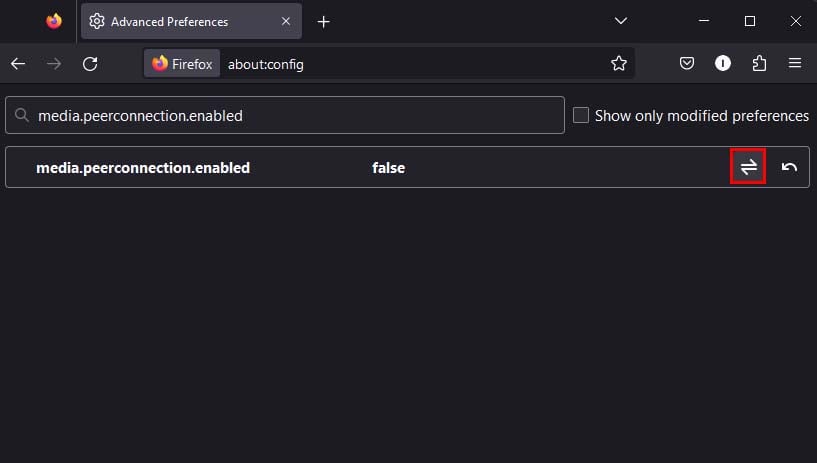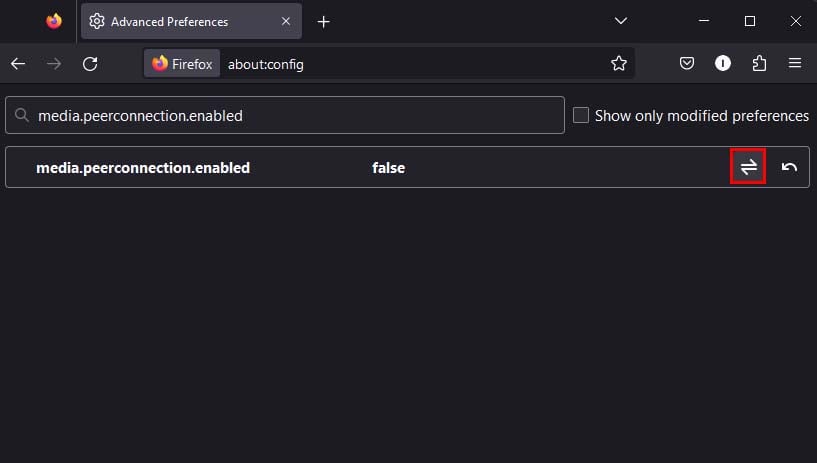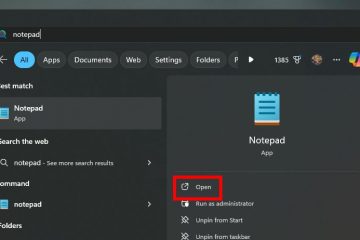Saat menjelajahi web di browser Firefox, Anda mungkin tidak ingin memberikan detail lokasi Anda ke situs pihak ketiga. Dalam kasus seperti itu, Anda dapat mengubah lokasi di browser Firefox untuk menyamarkan lokasi Anda yang sebenarnya.
Namun, ada banyak cara situs web dapat melacak Anda di seluruh web. Mereka dapat menggunakan alamat IP dan layanan lokasi geografis Anda untuk mendapatkan lokasi Anda dengan tepat.
Namun demikian, inilah panduan langkah demi langkah untuk memalsukan lokasi Anda di Firefox.
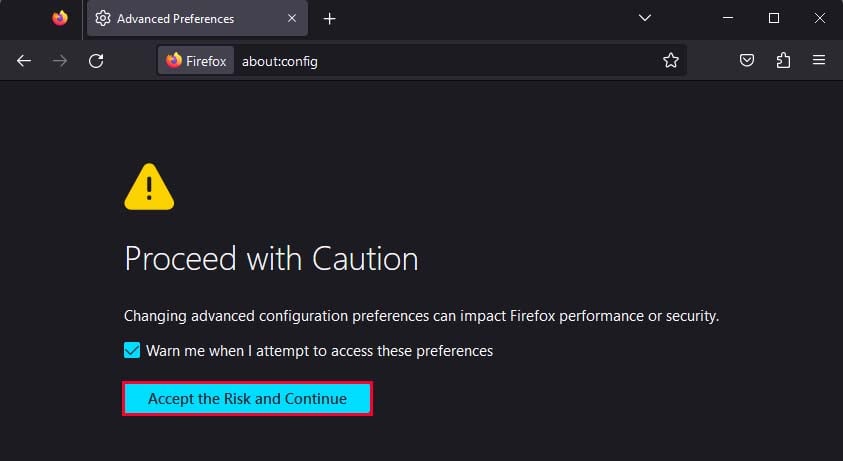
Langkah 1: Ubah Lokasi Secara Manual
Hal pertama yang harus Anda lakukan adalah menonaktifkan layanan geo.enabled yang digunakan Firefox untuk melacak Anda. Kemudian, Anda dapat mengubah lokasi secara manual di browser Firefox.
Buka tab baru di browser Firefox. Ketik about:config di bilah alamat dan tekan Enter. Klik tombol Terima Risiko dan Lanjutkan.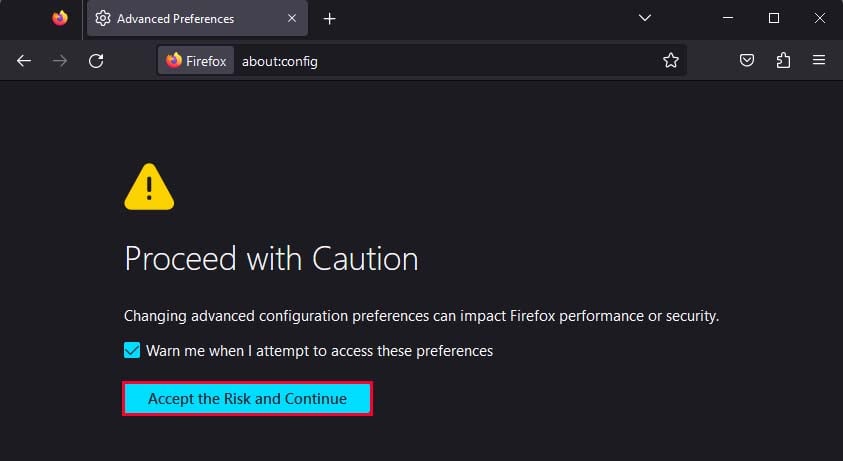 Di bilah pencarian, cari layanan geo.enabled. Klik tombol alihkan , dan pastikan tombol disetel ke false.
Di bilah pencarian, cari layanan geo.enabled. Klik tombol alihkan , dan pastikan tombol disetel ke false.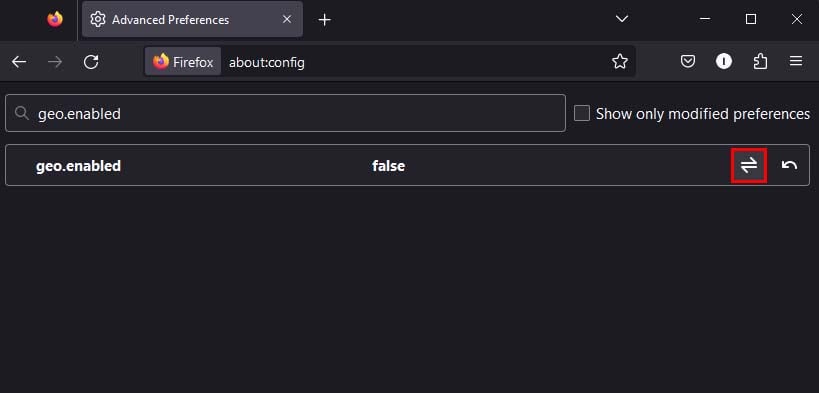
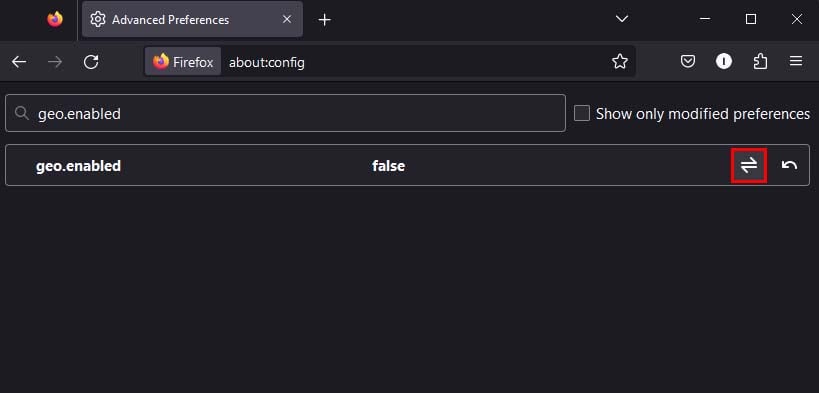 Di bilah pencarian, cari layanan geo.wifi.uri. Pastikan opsi String dipilih di samping opsi geo.wifi.uri. Klik tombol “+“di sebelah kanan.
Di bilah pencarian, cari layanan geo.wifi.uri. Pastikan opsi String dipilih di samping opsi geo.wifi.uri. Klik tombol “+“di sebelah kanan.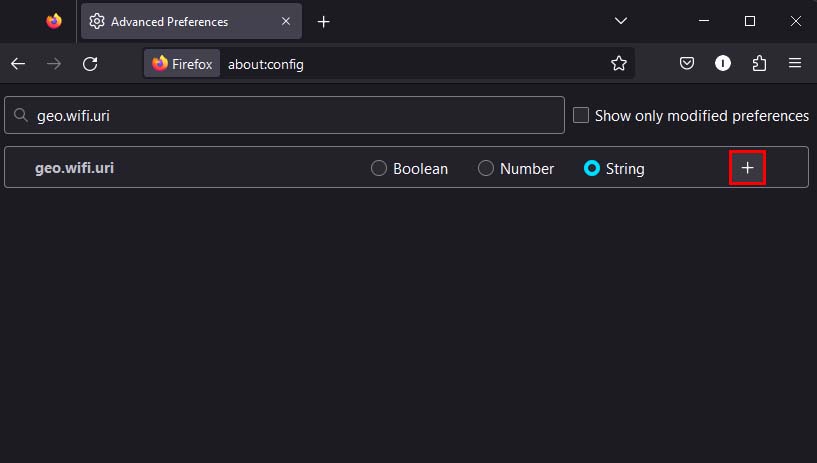
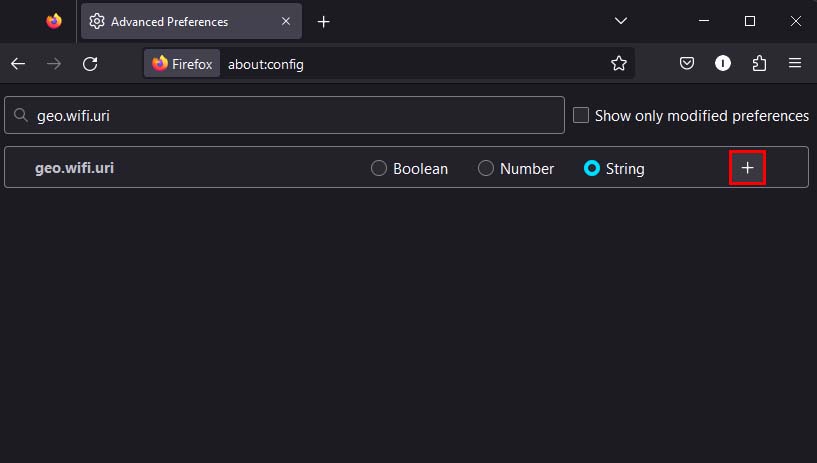 Masukkan kode berikut di kotak teks:
Masukkan kode berikut di kotak teks:
data:application/json,{“location”: {“lat”:
Pastikan untuk mengganti
Misalnya, data:application/json,{“location”: {“lat”: 52.1326 ,”lng”: 5.2913},”akurasi”: 27000.0}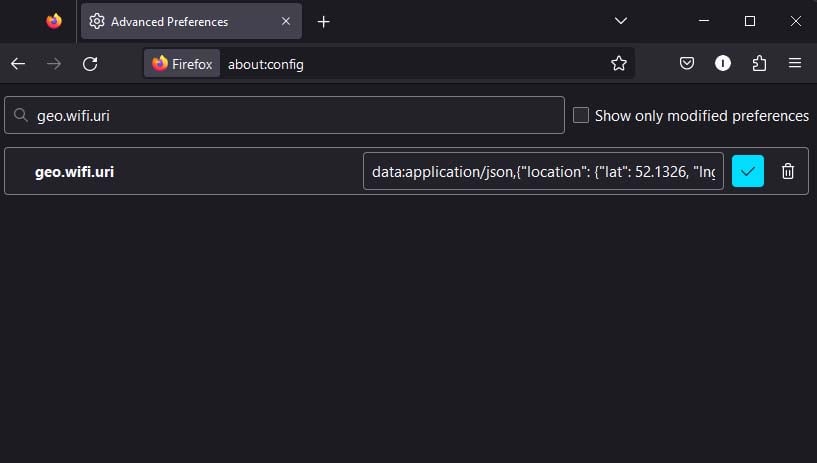
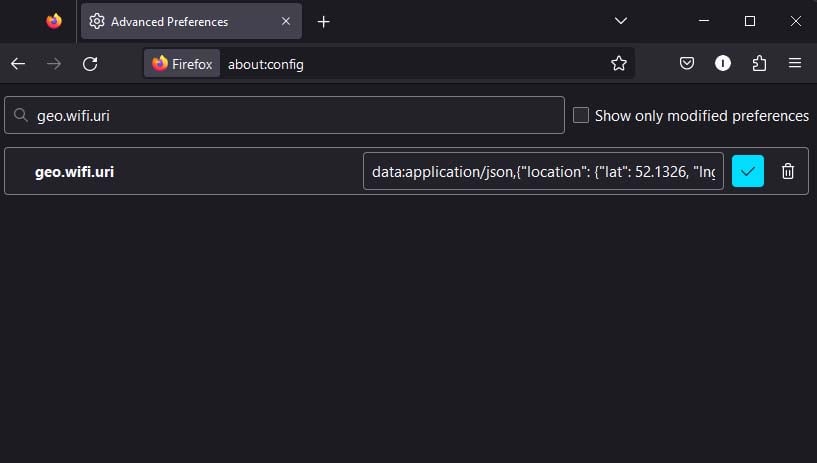 Klik ikon tanda centang untuk menyimpannya.
Klik ikon tanda centang untuk menyimpannya.
Catatan: Ini hanya memastikan Firefox menganggap Anda berada di lokasi yang berbeda dari lokasi sebenarnya. Situs web masih dapat melacak lokasi Anda menggunakan layanan lain, jadi pastikan untuk mengikuti langkah-langkah di bawah juga.
Langkah 2: Gunakan VPN
Situs web biasanya melacak lokasi Anda melalui alamat IP Anda. Untuk mencegah hal ini terjadi, Anda dapat menggunakan layanan VPN untuk menutupi alamat IP asli Anda.
VPN bekerja dengan merutekan lalu lintas internet Anda melalui terowongan virtual terenkripsi yang memastikan data Anda seperti alamat IP dan lokasi disembunyikan.
Singkatnya, VPN bertindak seperti perantara antara Anda dan situs web yang Anda akses. Apa pun yang Anda jelajahi akan melalui server VPN, dan situs web hanya melihat alamat IP dan informasi relevan lainnya dari server VPN.
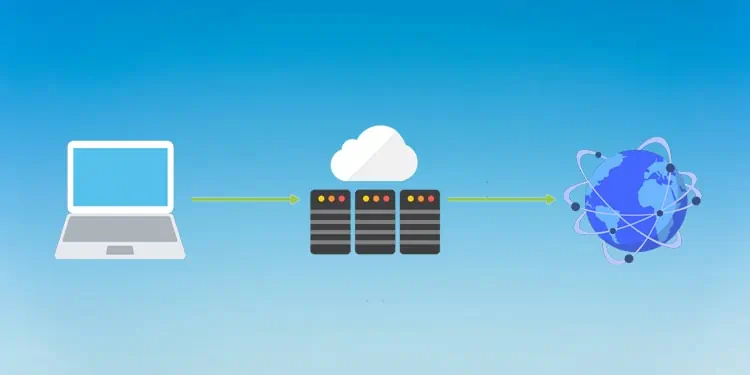
Sekarang, Anda dapat menggunakan pengaya Firefox atau aplikasi pihak ketiga yang menyediakan layanan VPN untuk sembunyikan alamat IP Anda. Ada banyak sekali layanan VPN gratis yang dapat Anda gunakan. Namun, jika Anda tidak keberatan membayar untuk keamanan tambahan secara online, Anda dapat memilih layanan VPN berbayar.
Jika Anda ingin menggunakan add-on Firefox, beberapa ekstensi hebat untuk layanan VPN adalah Hoxx VPN Proxy, Browsec VPN, atau VPN Gratis ZenMate. Anda hanya perlu menginstalnya di browser Firefox dan terhubung ke server VPN untuk menutupi alamat IP Anda.
Anda juga dapat memilih layanan VPN berbayar seperti NordVPN atau ExpressVPN, yang dapat Anda instal dalam bentuk Pengaya Firefox atau aplikasi lengkap. Jika Anda ingin mengubah lokasi pada Firefox versi seluler, satu-satunya pilihan Anda adalah mengunduh aplikasi VPN.
Catatan: Jika Anda ingin mengubah lokasi hanya untuk mengakses konten yang dikunci kawasan atau Anda tidak terlalu peduli dengan anonimitas, Anda dapat memilih metode ini saja. Jika Anda ingin menyembunyikan lokasi Anda yang sebenarnya secara online sehingga sebagian besar situs web tidak dapat melacak Anda, pastikan untuk mengikuti ketiga langkah tersebut.
Langkah 3: Blokir WebRTC
Terakhir, Anda dapat mencoba memblokir protokol Web Real-Time Communication (WebRTC) untuk memastikan lokasi Anda yang sebenarnya tidak terekspos.
Protokol WebRTC dibangun di sebagian besar browser modern, termasuk Firefox, dan digunakan untuk memfasilitasi komunikasi video dan audio antara browser yang mendukung.
Namun, saat menggunakan protokol, alamat IP Anda yang sebenarnya dapat dilihat oleh situs web dalam proses yang disebut kebocoran WebRTC. Meskipun sebagian besar aplikasi VPN memiliki perlindungan WebRTC bawaan untuk mencegah kebocoran alamat IP Anda, sebagian besar ekstensi VPN tidak memiliki fitur ini.
Jadi, dalam kasus seperti itu, Anda dapat menonaktifkan protokol WebRTC sama sekali untuk mencegah hal ini terjadi.
Buka tab baru. Ketik about:config di bilah alamat dan tekan Enter. Klik tombol Terima Risiko dan Lanjutkan.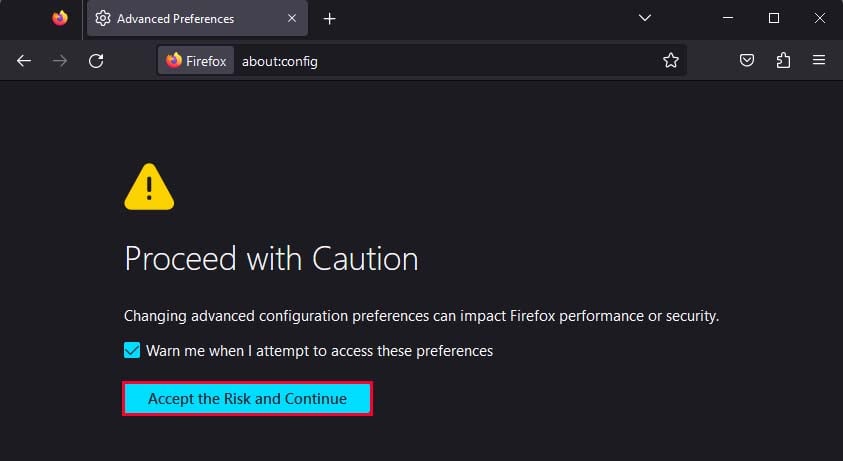
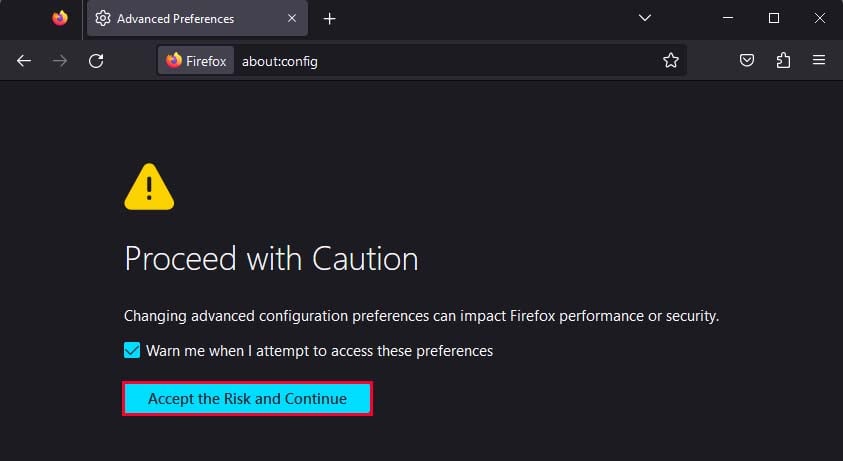 Di bilah pencarian, cari media.peerconnection.enabled. Klik ikon sakelar, dan pastikan disetel ke false.
Di bilah pencarian, cari media.peerconnection.enabled. Klik ikon sakelar, dan pastikan disetel ke false.